Ako pridať nulu pred číslo v Exceli a Tabuľkách Google
Ak sa v Exceli(Excel) alebo Tabuľkách (Sheets)Google pokúšate napísať číslo , ktoré začína nulou (0), možno to neurobíte kvôli predvoleným nastaveniam. V takom prípade by ste mali postupovať podľa tohto návodu a zadať nulu pred číslo v Tabuľkách Google a Microsoft Excel(enter zero before a number in Google Sheets and Microsoft Excel) . Na to nie je potrebný žiadny doplnok tretej strany.
Microsoft Excel a Tabuľky Google(Google Sheets) sú dva život zachraňujúce nástroje, ktoré vám pomôžu vytvoriť tabuľku s rôznymi údajmi. Rovnako ako iné nástroje, aj oni majú určité obmedzenia alebo problémy. Používatelia napríklad nemôžu napísať takéto číslo – 00123 alebo 000012 alebo niečo podobné. Nezáleží na tom, ktorý riadok alebo stĺpec si vyberiete; takéto čísla nemôžete zadať v žiadnom z nástrojov. Niekedy to však možno budete musieť urobiť pri písaní PSČ, hodnosti alebo čohokoľvek iného. Na to by ste sa mali riadiť týmito trikmi, ktoré sme tu spomenuli. Existujú hlavne dva rôzne spôsoby, ako zadať nulu pred číslo v Tabuľkách Google(Google Sheets) a Microsoft Excel .
Ako pridať nulu(Zero) pred číslo v Exceli(Excel) a Tabuľkách Google(Google Sheets)
Ak chcete pridať nulu pred číslo v Tabuľkách Google(Google Sheets) a Exceli(Excel) , postupujte podľa týchto krokov-
- Pred napísaním čísla použite(Use) apostrof
- Zmeňte formátovanie buniek
1] Pred napísaním čísla použite(Use) apostrof
Je to najjednoduchší spôsob vykonania úlohy a túto techniku môžete použiť v Tabuľkách Google(Google Sheets) aj v programe Microsoft Excel(Microsoft Excel) . Pred napísaním čísel nemusíte robiť nič iné okrem písania apostrofu. Napríklad chcete do bunky napísať 00123. Ak to chcete urobiť, musíte vybrať bunku a zadať toto - 00123.
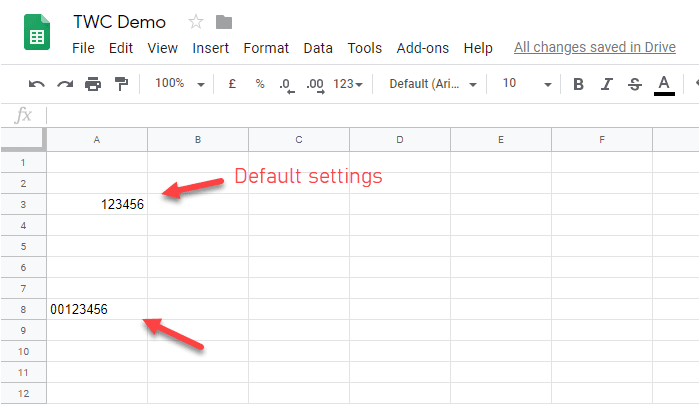
Odstraňuje predvolené formátovanie bunky a umožňuje napísať celé číslo s nulou na začiatku.
2] Zmeňte formátovanie bunky
Ak potrebujete napísať veľa čísel a prvý spôsob sa vám zdá časovo náročný, mali by ste zmeniť formátovanie buniek. Týmto spôsobom vám umožní napísať čokoľvek ako obyčajný text. Ak to chcete urobiť, vyberte bunku alebo celý stĺpec a prejdite do časti Format > Number > Plain text .

Teraz môžete napísať ľubovoľné číslo. Pre vašu informáciu, tieto kroky platia pre Tabuľky Google(Google Sheets) . Ak používate Microsoft Excel , mali by ste nájsť rovnaké možnosti na inom mieste.
Uistite sa, že ste na karte Domov(Home ) . Teraz nájdite časť Číslo(Number ) a v príslušnej rozbaľovacej ponuke vyberte položku Text .

Odteraz môžete zadať ľubovoľné číslo.
Najlepšie na druhej metóde je, že si môžete vybrať rôzne štýly pre rôzne bunky a neustále pridávať rôzne položky.
Related posts
Ako zobraziť aktuálny dátum a čas v Exceli a Tabuľkách Google
Ako vytvoriť rozbaľovací zoznam v Exceli a Tabuľkách Google
Ako prepojiť Tabuľky Google s Excelom
Ako vytvoriť zakrivený čiarový graf v Exceli a Tabuľkách Google
Najlepšie šablóny Tabuliek Google a online kalendára Excel
Ako vytvoriť a používať ovládacie prvky formulára v Exceli
Ako uzamknúť bunky vo vzorci programu Excel, aby ste ich chránili
5 funkcií skriptu Tabuliek Google, ktoré potrebujete vedieť
Ako zmeniť predvolený formát súboru na ukladanie vo Worde, Exceli, PowerPointe
Ako importovať údaje do Tabuliek Google z iného hárka
Ako previesť súbor Excel do formátu PDF online pomocou Disku Google
Ako používať funkciu HLOOKUP v programe Microsoft Excel
Ako zastaviť alebo vypnúť zdieľanie zošitov v Exceli
Ako zmeniť farbu hárka programu Excel Tab
10 užitočných vzorcov v Tabuľkách Google, ktoré vám ušetria čas
Ako spočítať prázdne alebo prázdne bunky v Exceli a Tabuľkách Google
Prepojenie buniek medzi hárkami a zošitmi v Exceli
Ako používať funkciu NETWORKDAYS v Exceli
Ako extrahovať názvy domén z adries URL v programe Microsoft Excel
Ako zmeniť veľkosť písmen v texte vo Worde a Tabuľkách Google
